Excel如何批量插入表头 Excel批量插入表头教程
发布时间:2017-01-16 14:45:47作者:知识屋
Excel如何批量插入表头 Excel批量插入表头教程。下面小编为大家带来Excel批量插入表头的教程。希望可以帮助到你!
情景:在此以制作工资条为例。每个月人力资源部需要将每个员工的工资详情统计出如“图一”所示表格,再批量添加表头后,制作成“图二”所示样式,然后打印成纸质剪裁发放,或者邮件发送每人的电子版工资详情。
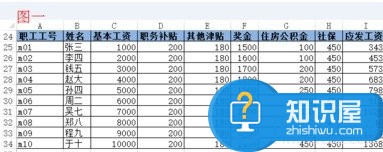
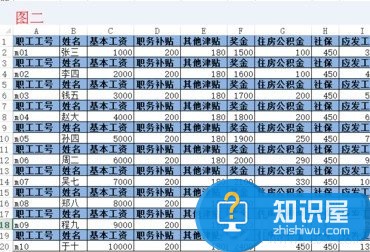
操作步骤
1、选择表头内容的单元格,右键单击选中区域,选择“复制”命令。
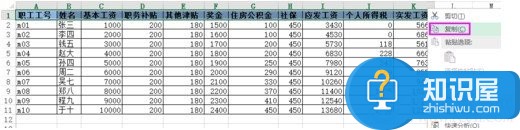
2、算算共需要多少表头(11-2即9行),在下方复制相应的行数。
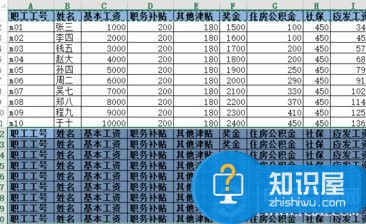
3、如下图所示,对应工资行和表头行根据下图规律在后方编号。
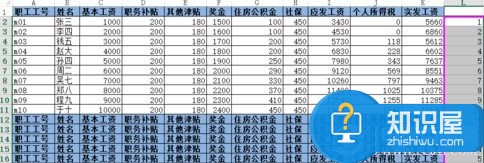
4、在编号的一列,随便右键单击一个单元格,选择“排序→升序”。
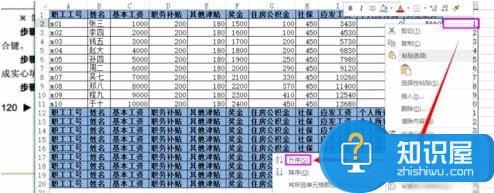
5、删除有编号的L列,工资条制作完成。
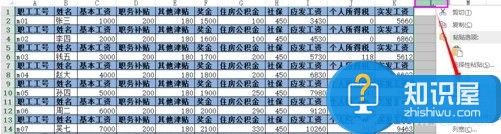
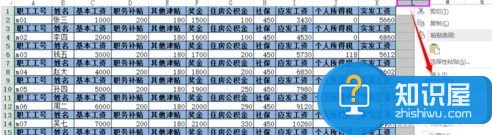
(免责声明:文章内容如涉及作品内容、版权和其它问题,请及时与我们联系,我们将在第一时间删除内容,文章内容仅供参考)
知识阅读
软件推荐
更多 >-
1
 一寸照片的尺寸是多少像素?一寸照片规格排版教程
一寸照片的尺寸是多少像素?一寸照片规格排版教程2016-05-30
-
2
新浪秒拍视频怎么下载?秒拍视频下载的方法教程
-
3
监控怎么安装?网络监控摄像头安装图文教程
-
4
电脑待机时间怎么设置 电脑没多久就进入待机状态
-
5
农行网银K宝密码忘了怎么办?农行网银K宝密码忘了的解决方法
-
6
手机淘宝怎么修改评价 手机淘宝修改评价方法
-
7
支付宝钱包、微信和手机QQ红包怎么用?为手机充话费、淘宝购物、买电影票
-
8
不认识的字怎么查,教你怎样查不认识的字
-
9
如何用QQ音乐下载歌到内存卡里面
-
10
2015年度哪款浏览器好用? 2015年上半年浏览器评测排行榜!















































